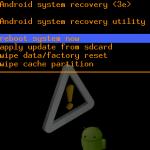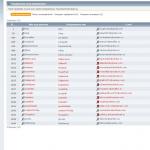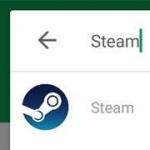Если вы думаете, что мобильное устройство iPhone будет работать всегда без ошибок, то мы хотим вас огорчить: любой девайс на iOS может сталкиваться с программными сбоями. Бывают ситуации, когда завис экран на «Айфоне 4», или он реагирует, но происходит это в некорректной форме. Как правило, немногие сталкивались с подобными проблемами, а из этого можно сделать вывод, что они не знают, как поступить в такой ситуации. На самом деле есть несколько способов, с помощью которых можно решить подобную проблему, и именно о них мы сегодня поговорим. После того как вы выберите один из вариантов, сможете, следуя инструкции, без каких-либо проблем перезагрузить мобильное устройство и привести его в штатный режим.
Свайп
Давайте первым делом разберем вопрос, как перегрузить «Айфон 4», когда он работает в нормальном режиме, а точнее, не произошло никаких зависаний, сенсор отлично реагирует, все кнопки отвечают. Вам нужно нажать клавишу выключения мобильного устройства, она же является «пробуждением». Удерживаем кнопку до тех пор, пока на экране не появятся два предложения: "Выключить телефон" или же "Отменить эту операцию". Теперь вам нужно прикоснуться пальцем к левой части указанной клавиши, которая появилась на вашем экране и, не отрывая руки, двигать вправо. Подобный жест принято называть «Свайп». Если вы все выполнили правильно, в таком случае мобильное устройство должно начать выключение.
Запуск

Теперь вам нужно дождаться момента, пока экран телефона не погаснет, после этого следует вновь нажать на кнопку включения, но не удерживать ее. Если вы все выполнили по инструкции, тогда на экране должен появиться фирменный логотип компании-производителя, и телефон спустя некоторое время будет полностью загружен.
Но что делать, если завис «Айфон 4», но подобный метод вам никак не помогает, так как клавиши не реагируют? В таком случае потребуется воспользоваться инструкцией, которую мы приведем ниже.
Завис «Айфон 4», что делать в этой ситуации

Давайте теперь разберем второй вариант перезагрузки мобильного устройства iPhone. Этот вариант можно назвать принудительным, и он подойдет в том случае, если девайс полностью или частично отказывается функционировать в стандартном режиме.
Помните о том, что свой коммуникатор вы сможете перезагрузить из любого состояния, для этого потребуется только знать, почему завис «Айфон 4», что делать с этим и как вернуть его к жизни.
Итак, вам следует нажать и удерживать сразу две основные кнопки - Power и Home. Делать это следует на протяжении определенного периода времени (не менее десяти секунд). Даже если вы будете выдерживать в нажатом состоянии эти две кнопки дольше, экран устройства должен полностью погаснуть. На следующем этапе необходимо одновременно отпустить клавиши. В некоторых случаях сразу появляется логотип компании-производителя, начинается загрузка устройства, после которой девайс начинает функционировать в стандартном режиме.
К сожалению, такого может и не произойти, но тогда от вас потребуется нажать кнопку Power и не удерживать ее.
Если у вас завис «Айфон 4», что делать вы теперь знаете, прежде всего, попробуйте использовать принудительный вариант перезагрузки. С помощью приведенного способа вы сможете выполнять описанную операцию не только для iPhone, но также и для iPad. Пользоваться этой процедурой регулярно не рекомендуется, обращайтесь к ней только в случае так как это может навредить операционной системе мобильного устройства.
Сенсорное управление

Сейчас мы рассмотрим, что делать, если не помогает попытка перезагрузки. Как вы уже наверняка знаете, управлять мобильным устройством можно и без помощи клавиш. Производители учли, что все же может пережить кнопки, но немногие знают, как таким образом включить или отключить устройство, а самое главное, как перезагрузить его, когда девайс не отвечает.
Итак, вы стали счастливым обладателем новенького продукта известной «яблочной» компании. Как включить iPhone и как начать им пользоваться? Айфоны всех поколений включаются стандартно - с помощью кнопки Power, расположенной справа вверху телефона. Эта же кнопка отвечает за блокировку и разблокировку телефона.
Но даже после включения пользоваться айфоном чаще всего невозможно. Для того чтобы устройство начало полноценно функционировать, его нужно активировать. Если вы купили телефон у одного из крупных мобильных операторов типа МТС или Мегафон, то он, скорее всего, уже будет активирован. Но если нет - то проделать эту операцию можно без проблем.
Давайте поэтапно разберем, как включить iPhone и активировать новый телефон.
1. Достаем из коробки свой айфон и кабель для ПК.
2. Скачиваем и устанавливаем на компьютере специальную программу iTunes.
3. В телефон вставляем сим-карту, включаем его с помощью кнопки Power, подсоединяем телефон к компьютеру через кабель, который был в комплекте.
4. Чаще всего iTunes запускается автоматически. Если нет - запустите программу вручную. Она сама предложит активировать устройство. Подтверждаем запрос.
5. Айфон оставляем в покое и ждем, когда произойдет активация. Пока активации нет, устройство отображает сообщение об ожидании. Пока идет процесс, можно ознакомиться с возможностями девайса, которые не требуют связи, например, с камерой, импортом фотографий, меню и т.д.
6. Когда активация закончится, попробуйте позвонить. Если все в порядке, то телефон наберет номер. Это означает, что включен полный функционал вашего айфона.
Как включить iPhone 4s
Для этого поколения айфонов процесс активации был значительно упрощен - пользоваться компьютером стало необязательно.
Как включить iPhone без использования iTunes.
1. Вставляем симку, включаем телефон с помощью кнопки «Power».
2. Выбираем себе знакомый язык интерфейса: Русский-Россия
3. Телефон спрашивает, разрешите вы ему определить местоположение или нет (это понадобится потом для пользования картами, чек-инами в фейсбуке и т.д.). Если эти функции нужны - то разрешаем.
4. Дальше айфон попросит WiFi подключение. В принципе, этот шаг не обязателен. Его можно проделать и позже, в любой момент. Интернет нам все равно понадобится для отправки информации в Apple об успешной активации девайса, а еще для работы разных онлайн-сервисов типа iCloud и iTunes Match. Для этих же целей можно успешно воспользоваться и мобильным интернетом местного оператора (3G/GPRS).
5. Теперь айфон зарегистрируется в сети мобильного оператора, получит необходимые настройки для ММС, СМС. Если раньше у вас был другой айфон, то предложат восстановить сохраненные прежние данные из резервной копии. А если айфон новый, то нужно выбрать «Настроить новый аппарат». В общем-то, после этого телефоном уже можно будет пользоваться полноценно. Дальнейшие шаги в принципе необязательны, но весьма желательны.
6. Опять нужно подключиться к интернету и выполнить вход под своим Apple ID (это личный аккаунт для всех сервисов Apple). Если у вас его нет, то нужно создать новый аккаунт - это бесплатно и несложно.
7. Появляется соглашение, которое нужно принять (хорошо бы предварительно его прочитать), затем включаем (или не включаем) голосового помощника.
8. Соглашаемся или нет, чтобы Apple проводил диагностические отчеты, нажимаем кнопку «Начать пользоваться». Вот, собственно, и все.
Не забудьте также, что активировать айфон 4s можно и с помощью iTunes.
Как включить iPhone, если не работает кнопка «Вкл»
Если вы подержали достаточно долго кнопку включения, но отклика у телефона нет - значит, проблемы, скорее всего, в верхнем шлейфе, где расположена кнопка. Тогда проблемы будут и у разъема наушников, и у кнопок регулировки звука, и у переключателя бесшумного режима.
Возможно, кнопка включения провалилась, сравнявшись по высоте с корпусом. Нужно проверить: может, треснули крепления или разболтались винты.
В любом случае, если кнопка не работает, то телефон нужно нести в сервис. Самостоятельно его лучше не вскрывать.
Как включить iPhone, если он подвис
Для этого нужно воспользоваться режимом принудительной перезагрузки: одновременно нажать и долго удерживать кнопки «Вкл» (вверху) и кнопку «Home» (единственная круглая кнопка под экраном). После этого телефон погаснет. Если его снова включить, то он будет перезагружаться дольше, чем обычно, но проблемы при этом автоматически исправятся.
Как включить iPhone 3G
На главной странице экрана нужно нажать «Настройки» - «Основные» - «Сеть». В следующем окне проведите по слайдеру. Нажмите положение «Включено» напротив 3G.
Когда используется протокол 3G, то информация грузится быстрее, но при этом заряд батареи расходуется тоже быстрее.
Каждый пользователь iРhone знает о всех преимуществах своего телефона. Такие модели долго служат и редко ломаются, также в айфонах относительно нечасто появляются глюки. Но бывает так что телефон ни с того, ни с сего просто не включается. К сожалению, пока что любая техника не идеальна и может давать сбои, так что не стоит расстраиваться — в большинстве случаев, когда айфон выключился и не включается вы можете все решить сами даже без обращения в сервисный центр.
Есть несколько основных причин такой неисправности. Мы рассмотрим самые частые и те, с которым пользователь сможет справиться самостоятельно. Если же ни один из методов, которые будут описаны ниже, не подойдет вам, то мы рекомендуем не затягивать и обратиться в сервисный центр. Во многих случаях чем раньше специалист обнаружит техническую или программную неисправность — тем быстрее он сможет спасти телефон и тем меньше пользователю придется за это заплатить.
Почему не включается айфон
Есть несколько видов этой проблемы, каждый из видов легко узнать по характерным признакам неисправности. Также к каждому виду нужно попробовать своё решение. Поэтому мы рекомендуем для начала полностью прочитать статью и найти именно то, что отвечает вашей ситуации, а потом уже пробовать методы решения проблемы, которые соответствуют конкретной поломке или багу.
Постоянно черный экран
Самый распространенный вариант проблемы, с которым часто сталкиваются пользователи системы — когда устройства имеет черный экран, несмотря на все попытки пользователя нажать кнопки или действовать через сенсорный экран. Чаще всего причина такой неисправности крайне проста разряженная батарея либо зависшая операционная система iOS. Иногда проблема в прошивке, она может слетать совершенно неожиданно.
Собираетесь купить телефон или недавно приобрели новую модель? Тогда вам будет полезна статья о том, для того, чтобы отличить его от поддельного, ворованного или восстановленного.
Если устройство было на морозе, то скорее всего проблема в разряженной батарее. Даже в самых новых моделях айфонов аккумуляторы перестают работать, как только телефон попадает на холод. Они быстро разряжаются, а сам телефон перестает реагировать на прикосновения. Поэтому если вы постараетесь нагреть устройство — оно может включиться и сообщить вам, что необходимо поставить его на подзарядку. Не стоит делать это у открытых источников огня или батареи — достаточно тепла рук. Можно также тереть телефон об одежду для того, чтобы трение создало нагрев.
Если после того, как вы нагрели устройство, оно не стало реагировать на нажатие кнопок — включите телефон в зарядку и не трогайте хотя бы 15 минут. За это время телефон должен отвиснуть и начать подавать вам признаки жизни, сообщив, что заряжается.


Если вы не принесли телефон с мороза, то просто поставьте его на зарядку как только появится возможность и ждите. Если после подзарядки он не включился — то проблема не в батарее. Тогда стоит перезагрузить устройство нажатием специальных кнопок на боковой панели. У каждой модели это свои кнопки, но в iPhone 7, к примеру, нужно зажать одновременно кнопку POWER и кнопку, которую используют для уменьшения громкости. Держать так нужно не менее 15 секунд. Если у вас iPhone 8 или X, то для перезагрузки нужно быстро нажать и затем отпустить кнопку увеличения громкости, потом повторить это же действие с кнопкой уменьшения громкости, потом на 15-20 секунд нажать на боковую кнопку. Раньше она также называлась POWER.
Если вы все сделали правильно — то на телефоне должен появиться логотип компании Applе — светящееся яблоко. После этого нужно дождаться, пока система полностью загрузится. В любом случае, телефон должен начать работать. Но это при условии, если проблема в зависании системы, из-за которой телефон и не работал так, как положено и вы не могли его включить и взаимодействовать с устройством.
Иногда необходимо пару раз включить и выключить ползунок, который используется для того, чтобы поставить телефон в беззвучный режим и попробовать перезагрузить устройство с помощью кнопок POWER и HOME. Это не всегда работает, но во многих айфонах есть такой баг.
Это были самые очевидные способы того, что делать если айфон не включается. Но если способы включить телефон, которые были описаны выше, не принесли ожидаемых результатов, то причины могут быть следующие:
- У вас сломано зарядное устройство, поэтому зарядка просто не идет. Попытайтесь подключить другой шнур.
- Кабель зарядного устройства находится в неисправности.
- Поломка кроется внутри телефона — в компонентах и микросхемах — тут стоит идти в сервисный центр.
Если проблема в том, что модуль зарядки или кабель работает не правильно и может заряжать только когда шнур находится в одном — изогнутом положении, то лучше отказаться от такого устройства и купить себе зарядку в центре Apple либо у официального ресейлера. Не нужно покупать дешевую китайскую подделку под настоящую зарядку и вообще халатно относиться к этому компоненту. Ведь использование неправильной зарядки чаще всего приводит к тому, что батарея в телефоне сильно портится и само устройство хуже работает после того, как долгое время вы заряжаете его не оригинальным адаптером.

Также помните, что дешевые зарядки опасны для вашей квартиры, ведь подделки могут искрить, их шнур часто плавится в процессе зарядки из-за того, что дешевый пластик не выдерживает нагрузки тепла. Не стоит пользоваться подделками — так будет безопаснее и для вас, и для смартфона.
Если все-таки пользуетесь китайской зарядкой по той или иной причине, то следите за тем, чтобы она постоянно была исправна. Как только шнур начинает ломаться и перестает заряжать в нормальном положении — замените его на новый, вы портите телефон, создаете опасность пожара и рискуете в любой момент остаться с абсолютно нерабочей зарядкой — среди ночи или в месте, откуда очень долго ехать до ближайшего магазина с новыми зарядками.
Зависло приложение
Иногда не включается айфон из-за того, что одно из приложений, установленных на телефоне и открытых в данный момент перестает правильно работать и выбивает из строя весь телефон. Экран в таких случаях может погаснуть и пользователю покажется, что его телефон не подключается.
Это решается довольно просто: нужно принудительно закрыть программу или приложение для того, чтобы оперативная память смартфона отвисла и он стал работать как нужно. Практически для всех телефонов в линейке процедура принудительного закрытия приложения одинакова, но если у вас iPhone X, то процедура несколько иная, но ничего сложного в ней нет. Ниже представлены два способа, как принудительно закрыть приложение — для моделей до iPhone 8 и для Х.
От iPhone 4S до iPhone 8: дважды нажать на кнопку HOME, после чего сделать движение — свайп вверх и убрать программу, которая перестала работать или зависла.

На iPhone X: ведите свайп вверх с самого низа экрана смартфона, после задержите палец вверху на одном месте до того момента, пока не появятся плитки приложений. Когда вы увидите плитки, то коснитесь пальцем любой из них. Задержите пальцы до того момента, пока на экране не появятся красные кружки, в которых будет знак минуса или тире. Потом для того, чтобы закрыть приложение, нужно нажать на красный кружок напротив него.

Иногда приложение не получается закрыть простым способом. Тогда система очень сильно зависает и телефон не реагирует на свайпы и даже на кнопку HOME. В таком случае поможет перезагрузка. О том, как перезагрузить все модели смартфонов от Эппл, написано в первом разделе, там есть инструкция для каждого из телефонов линейки.
На экране постоянно отображается логотип Apple
Для того, чтобы всесторонне осветить проблему, важно рассмотреть еще одну частую причину того, почему устройство не включается.В таком случае на экране телефона то отображается, то гаснет логотип компании — надкушенное яблоко. Чаще всего такая проблема случается у пользователей, у которых телефоны получили неправильное обновление системы iOS. Также это бывает, если случился сбой, когда телефон восстанавливался из резервной копии. В таких случаях не нужно расстраиваться и покупать новый телефон, проблема вполне решаема, если у вас есть компьютер или ноутбук от этой же компании — в таком случае вы все можете сделать сами. Если компьютера нет — вы можете попросить воспользоваться устройством знакомого.

В крайнем случае, проблема решается в специализированном сервисном центре, где точно стоит стационарный компьютер, а специалисты много раз сталкивались с подобными поломками и точно знают, что именно они должны предпринять для восстановления телефона.
Вся процедура заключается в том, чтобы восстановить iPhone до заводских настроек и скачать и установить новую версию прошивки, с которой телефон уже будет работать исправно и у вас не возникнет проблем. Делается это с помощью iTunes и компьютера от Эппл.
Способ восстановления:

После того, как компьютер восстановит телефон до заводских настроек, он скачает операционную систему последней версии iOS с серверов компании Apple. Поэтому нужно, чтобы компьютер или ноутбук были постоянно подключены к быстрому и стабильному интернету, в противном случае процесс может прерваться. Все время, пока телефон будет восстанавливаться и компьютер будет ставить на него новую операционную систему, у устройства будет выключен экран, телефон не будет ни на что реагировать. Не трогайте его, приготовьтесь ждать как минимум час, а при низкой скорости подключения к интернету процесс займет намного дольше.
После восстановления проблема того, что айфон не включается должна уйти сама собой и телефон будет работать даже лучше, чем прежде, так как операционная система обновлена и все возможные ошибки устранены.
Вывод
В статье мы постарались рассмотреть наиболее вероятные и частые причины того, почему устройство не реагирует на пользователя. Кроме того, мы постарались привести способы решения, которые помогают многим пользователям разобраться со своим телефоном. Надеемся, что данная статья была для вас полезной и вы быстро восстановили управление своим айфоном. Будем рады, если вы в комментариях расскажите, получилось ли у вас это сделать и что вы еще пробовали для того, чтобы решить проблему. Другим читателям будет очень полезен ваш опыт.
Если все-таки ни один из вышеперечисленных методов не дал результата, на который вы рассчитывали, то не стоит расстраиваться. Сейчас много сервисных центров Apple, где специалисты смогут разобрать устройство и понять, в чем именно состоит проблема и как ее лучше решить. Ремонт обойдется в относительно небольшую сумму, особенно если сравнивать с покупкой нового устройства.
Айфон – достаточно хрупкая штука, дабы однажды наступил тот момент, когда смарт перестал включаться. Причин тому может быть масса, но ничто не происходит просто так, все как-то можно объяснить. Возможно вы сели на него сверху в маршрутке, когда тот лежал в заднем кармане ваших джинсов, либо пошел сильный дождь и он намок. Конечно же, если Айфон оказался в доверху наполненной водой ванне, либо упал на асфальт с балкона, вряд ли стоит гадать о причине, и без похода в сервисный центр никак не обойтись.
Но если никаких непредвиденных действий с Айфоном не произошло, скорее всего, совместными усилиями нам удастся его вернуть к жизни. Главное принять во внимание признаки, которые подает аппарат, и с толком использовать их для разрешения проблемы. Нижеприведенные советы применимы для всех версий iPhone — 4, 4s, 5, 5c, 5s, 6, 6s, 6 Plus, 7.
Айфон не включается – экран постоянно черный
Один из самых распространенных симптомов. Экран никак не загорается, и что бы вы не делали, аппарат никак не реагирует. Самая очевидная причина такого поведения девайса – это абсолютно севший аккумулятор или зависшая операционка. Сейчас поговорим о первом случае, второй вариант рассмотрим чуть ниже. Что же делать?
- Возможно, в вашем краю сейчас зима, и очевидная причина преждевременного отключения Айфона – сильный мороз. Да-да, не удивляйтесь, из-за холодов Айфоны часто перестают реагировать на нажатия и выходят временно из строя. Согрейте аппарат в тепле и переходите к следующей итерации.
- Подключите к изделию зарядное устройство и выждите по крайней мере 15 минут. Если с причиной вы не прогадали и не ошиблись, аппарат вскоре включится сам. Иначе переходим к итерации №3.
- Единовременно зажмите кнопки Power и Home (на iPhone 7 нужно зажать Power и «-» громкость ). Сохраняйте кнопки в нажатом состоянии 15-20 секунд, пока на экране смартфона не появится светящееся яблоко. Теперь кнопки можете отпускать и выждите примерно одну минуту, пока iOS не запустится полностью.
- Время от времени нужно несколько раз активировать/дезактивировать свитчер silent-режима прежде, чем переходить к итерации №2. Иногда, если одновременный зажим двух кнопок не приносит желаемого действия, это может оказать положительный эффект.
Если ни одно из описанных выше действий не принесло желаемого результата, причина может быть одна: какая-либо из составных частей аппарата оказалась непригодной, вышел из строя кабель для подзарядки, неисправна сама зарядка. Попробуйте зарядить смартфон с другой зарядки.
Если вы ухмыляетесь, услышав советы по смене зарядки, поверьте — не стоит. Даже родные шнурки от Apple становятся непригодными к использованию, а уж поддельные китайские подделки – и подавно. Часто китайский ширпотреб начинает нагреваться и плавиться непосредственно во время процедуры подачи питания, при чем это касается как стандартных 220V-ных шнуров, так и 12V-ных автомобильных.
Запущенное на iPhone приложение зависает во время работы
Может произойти такая ситуация, когда программа на Айфон перестает функционировать и зависает. При этих обстоятельствах нужно вызвать ее принудительное закрытие и осуществить ее выгрузку из памяти смарта. Для принудительного закрытия программы выполняем следующие шаги: дважды щелкаем на клавише Home, а затем верхним свайпом сворачиваем проблемную программулину.
Телефон не оказывает никакой реакции на тап клавиш
Иногда происходит следующее: Айфон не включается и перестает откликаться на нажатие клавиш. Более того, на дисплее висит скриншот с последней использованной софтины, но выйти из него никак не получается. Если вы попали именно в такую ситуацию, осуществите «жесткую» перезагрузку телефона. Чтобы это сделать, удерживайте нажатыми кнопки Power и Home в течении 10 секунд, что приведет к желаемому результату.
Айфон не действует – на экране постоянно светится яблоко
Случается такое, что Айфон не функционирует, на дисплее то появляется, то исчезает яблоко, и так происходит снова и снова. Как правило, причиной тому – некорректное обновление iOS, кривой взлом или небольшой глюк во время восстановления бэкапа Айфона. Если вам показалось, что Айфону пришел конец, не спешите делать настолько далеко идущие выводы. Вместо этого, давайте попытаемся вернуть его к жизни, а именно путем запуска режима восстановления.
- Запустите на ПК приложение iTunes и подсоедините USB-шнур (к Айфону подсоединять шнур пока не нужно)
- Отключите смартфон, зажав клавиши Power + Home.
- Удерживая нажатой клавишу Home, подсоедините к девайсу USB-шнур.
- Сохраняйте в нажатом состоянии Home, пока на дисплее девайса не появится лого Айтюнс и картинка со штекером.
- На экране ПК появится сообщение, где говорится, что изделие пребывает в восстановительном режиме.
- После этого попросту щелкните кнопку «Восстановить». Запаситесь терпением, поскольку пока аппарат будет восстановлен до factory-параметров, на компьютер должна будет скачаться финальная версия iOS. Во время процедуры загрузки смартфон не будет подавать никаких признаков жизни и просто лежать с потухшим дисплеем. Если даже у вас качественный коннект с сетью, процедура загрузки может занять до получаса времени или даже более. Если у вас слишком медленное подключение к Интернету, эта процедура может никогда не окончиться. Подсоединитесь к надежному вай-фай.
Надеюсь, что вам так и не придется прибегать ни к одному из выше перечисленных методов, а ваш Айфон прослужит вам верой и правдой максимально возможный срок.
Айфон редко дает сбои, но в некоторых случаях, после падения или попадания влаги может появиться системный сбой, при котором айфон не реагирует на кнопку включения или выключения. Сталкиваясь с этой проблемой, пользователи спрашивают: как включить iPhone?
В этой статье мы рассмотрим разные доступные способы включения айфона, а также в случае, когда произошел сбой и кнопка Home или Power не работает. Как включить айфон 5 или 4, если смартфон завис и не реагирует на кнопки, поэтому соответственно не выполняет команды?
Допустим, iPhone 5 вы только что приобрели. И для того, чтобы запустить исправный смартфон, необходимо зажать на несколько секунду кнопку POWER и дождаться, чтобы на экране появился логотип «Яблоко», после чего перед вами откроется меню рабочего стола с иконками программ и приложений. Для того, чтобы выключить девайс, достаточно снова зажать кнопку POWER на несколько секунд, пока на экране не появится запись: Slide To Power Off, которая означает команду «выключить». Свайпните слева направо по этой записи и айфон перейдет в состояние выключения. Так работает айфон в нормальном режиме.
Но, если ваш айфон не отзывается на нажатие кнопок или завис, что делать? Попробуйте выполнить жесткую перезагрузку айфона, для чего одновременно зажмите кнопку Power и кнопку Home на 10-30 секунд до появления логотипа компании Apple и звукового сигнала. После этого экран девайса потухнет. Подождав минуту, снова запустите айфон, зажав кнопку Power на пару секунд. Таким образом, смартфон должен перезагрузиться и сбросить системную ошибку, в результате чего загорится экран меню с окнами приложений, а смарфон будет включаться, как и прежде.

Бывает, что просто от старости поломалась верхняя кнопка включения Power, поэтому нет необходимости делать жесткую перезагрузку, так как это тоже не самый лучший вариант для айфона, может «слететь» нужное приложение или появиться нежелательный сбой впоследствии, да и просто-напросто не сохранится информация. При этом все сенсорные нажатия в смартфоне откликаются нормально.
В этом случае следует применить иной способ включения без использования кнопки включения. Весьма оригинальным способом может быть способ включения/выключения айфона при помощи жестов.
Как включить 3 или 6 айфон, используя жесты функции Assistive Touch?
Для начала запустим удобную функцию ассистента включение, для чего зайдем в главное меню «Настройки» и выберем раздел «Основные», в котором откроем опцию «Универсальный доступ», где отыщем функцию «Assistive Touch». Свайпом откроем ее, а дальше поставим переключатель активности в положение «Включить». В результате на экране возникнет большая плавающая полупрозрачная кнопка, с помощью которой можно будет не только включать и отключать айфон, но и выполнять другие команды. Например, можно менять уровень громкости или яркости экрана, поворачивать картинку, менять ее масштаб и так далее.

Итак, имея под рукой данного удобного ассистента, рассмотрим как он работает. Чтобы активировать его функции, свайпните по нему, после чего откроется окно меню, в котором будет предложено четыре пункта. Если же вам нужно отключить айфон, то выберите опцию «Аппарат», нажав на нее. Далее выберите команду «Блокировка экрана», а дальше, чтобы выключить ваш айфон, зажмите эту команду на несколько секунд и потом свайпом проведите на право, чтобы iPhone произвел полное отключение, как при нажатии кнопки Power.
Еще одним нестандартным способом, при котором можно включить iPhone 6S, не используя кнопку Power, — это включение через компьютер. Для этого подсоедините к компьютеру через USB порт и кабель, а далее выполните функции включения, используя экранное меню компьютера и следуя командам.

Что делать, если после жесткой перезагрузки, iPhone все равно не включился? Попробуйте подсоединить айфон к ПК через кабель USB или попробуйте запустить айфон через командное меню в компьютере. Скопируйте все данные, хранящиеся на айфон, создав резервную копию в программе iTunes, далее обновите программное обеспечение на iPhone, скачав свежую версию iOS, затем восстановите обратно данные на телефон. Возможно, обновившись, программа устранит ошибку, а кнопка включения снова заработает.
Восстановление iPhone, используя режим DFU
Например, можно при помощи режима DFU восстановить или перепрошить айфон. Для этого нужно подключить смартфон к компьютеру, используя USB кабель. Проверьте, установлена ли в ПК программа RedSn0w, если нет то скачайте ее на ПК. Также проверьте, чтобы на компьютере была установлена последняя вервия программы iTunes. Сначала необходимо выполнить преобразование прошивки iOS файла, используя вышеупомянутую программу RedSn0w. Затем уже преобразованный файл, используя программу iTunes, запустим айфон в режиме DFU, не применяя кнопки смартфона.
Скачайте программу RedSnow и прошивку в формате IPSW. Далее запустите RedSnow на ПК и нажмите клавишу «Extras», а следом — клавишу «Even More». В открывшемся окне выбираем команду DFU IPSW и подтверждаем выбор, нажав клавишу «Окей». В представленном окне выберем необходимый вид прошивки устройства. Далее скачиваем выбранную прошивку и сохраняем ее для удобства на рабочем столе компьютера. После чего откроем данную прошивку, чтобы программа RedSn0w преобразовала ее в формат DFU в короткий срок. После окончания процесса преобразования сохраняем ее в новом формате.

Теперь необходимо запустить айфон через режим DFU через программу iTunes, для чего открываем ее и вверху в разделе «Обзор» находим кнопку, обозначающую iPhone, на которую нужно нажать одновременно зажав кнопки Shift, если вы используете Windows или кнопку Alt, если вы пользуетесь Mac OS). В итоге находим команду «Восстановить iPhone» и запускаем ее.
В предложенных видах прошивки необходимо использовать преобразованный файл DFU, активировав его. Несмотря на предупреждения программы iTunes, жмем команду «Восстановить».
Если все описанные процедуры не дали положительных результатов, то скорее всего кнопка Power подлежит замене или не функционирует. Поэтому необходимо ее заменить, обратившись в сервисный центр или выполнить замену самостоятельно.